Document Binder画面からファクスを送信する
Document Binder画面から指定したファクスドライバーを使用してファクスを送信できます。
|
メモ
|
|
Desktop Browser画面からファクスを送信する方法については、次を参照してください。
Annotation Editor画面からファクスを送信する方法については、次を参照してください。
バインダー文書の場合、ファクス送信時にはバインダー文書に保存されている印刷設定が使用されます。印刷設定の詳細については次を参照してください。
|
その他、必要に応じて次を参照してください。
1.
Document Binder画面で、ファクスする文書を編集します。
2.
[印刷設定]ペインの[プリンター名]から、使用するファクスドライバーを選択します。

確認メッセージが表示されます。
|
メモ
|
|
確認メッセージについては、次を参照してください。
|
3.
確認メッセージの[はい]をクリックします。
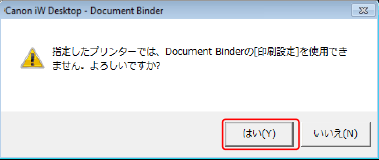
4.
[ファイル]メニュー > [印刷]を選択します。

[ファクス送信]ダイアログボックスが表示されます。
5.
ファクスを送信するページを指定する場合は、[送信対象]で[印刷ページ]を選択し、表示される[範囲]で送信ページを指定します。
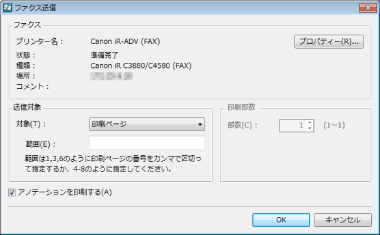
ページ番号は、次の形式で255文字以内で指定します。
aページから最終ページまでを印刷する場合:a-
(a:印刷開始ページ番号)
先頭ページからbページまでを印刷する場合:-b
(b:印刷終了ページ番号)
連続したページ番号を指定する場合:a-b
(a:印刷開始ページ番号、b:印刷終了ページ番号)
連続しないページ番号を指定する場合:c,d
(c,d:印刷するページ番号をカンマで区切ります)
この場合の入力順は、印刷順序ではありません。「1,2」と入力しても「2,1」と入力しても、印刷順序は「1,2」となります。
6.
アノテーションを含めてファクス送信したい場合は、[アノテーションを印刷する]にチェックマークを付けます。
|
メモ
|
|
Annotation Editor以外で追加されたアノテーションは、種類によっては[アノテーションを印刷する]にチェックマークを付けていなくてもファクス送信される場合があります。
|
7.
[OK]をクリックします。
[ファクス送信設定]ダイアログボックスが表示されます。
8.
ファクスの送信先を設定します。
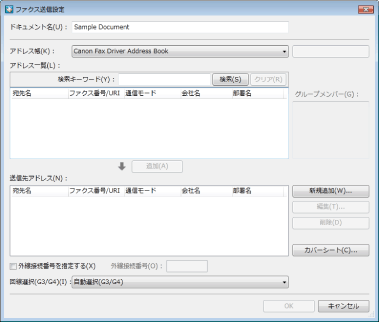
|
メモ
|
|
送信先の設定方法については、次を参照してください。
|
9.
必要に応じて、カバーシートを設定します。
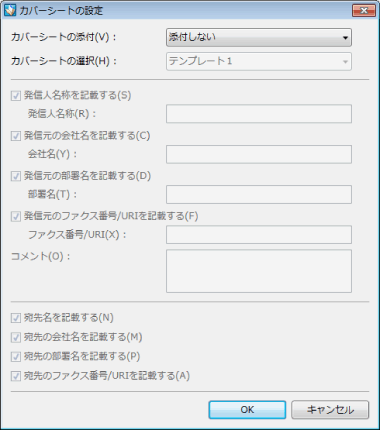
|
メモ
|
|
カバーシートの設定方法については、次を参照してください。
|
10.
送信するファクスにジョブ名を付ける場合は、[ドキュメント名]に254バイト以内で入力します。
11.
外線番号を使用してファクスを送信する場合は、[外線接続番号を指定する]にチェックマークを付け、[外線接続番号]を指定します。
12.
使用する回線を指定する場合は、[回線選択(G3/G4)]プルダウンメニューから選択します。
回線を指定する必要がない場合は、[自動選択(G3/G4)]を選択してください。デバイス側で決められた優先送信回線を使用してファクスを送信します。
|
メモ
|
|
IPファクスでファクス送信する場合は、本設定は無効になります。
|
13.
[OK]をクリックします。
ファクス送信が開始されます。
|
メモ
|
|
ファクス送信ジョブの状態については次を参照してください。
|
14.
ファクス送信後、Document Binder画面を閉じます。
必要に応じて、画面に表示されたバインダー文書を保存します。
|
メモ
|
|
バインダー文書を保存する手順については、次を参照してください。
|